Mục đích: Giúp Cán bộ thư viện (CBTV) quản lý hoạt động nhập sách vào thư viện.
Hướng dẫn thực hiện:
Anh/chị vui lòng nhấn biểu tượng mũi tên để xem hướng dẫn chi tiết các thao tác
I. Lập phiếu nhập sách
Để ghi nhận các sách mới được nhập vào Thư viện, anh chị thực hiện Lập phiếu nhập sách.
1. Lập phiếu nhập
- Vào Sách\Nhập sách,
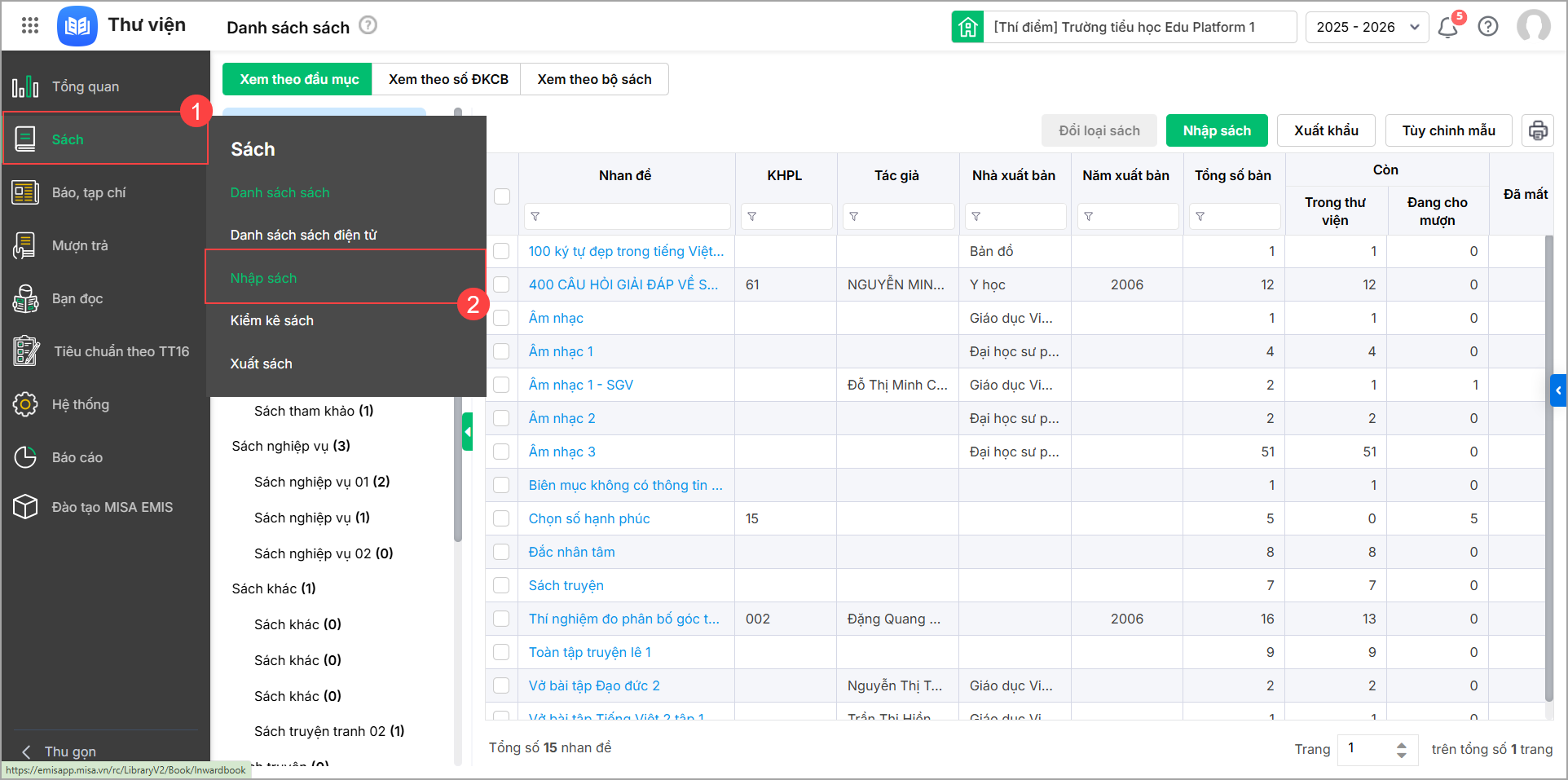
- Chọn Lập phiếu nhập.
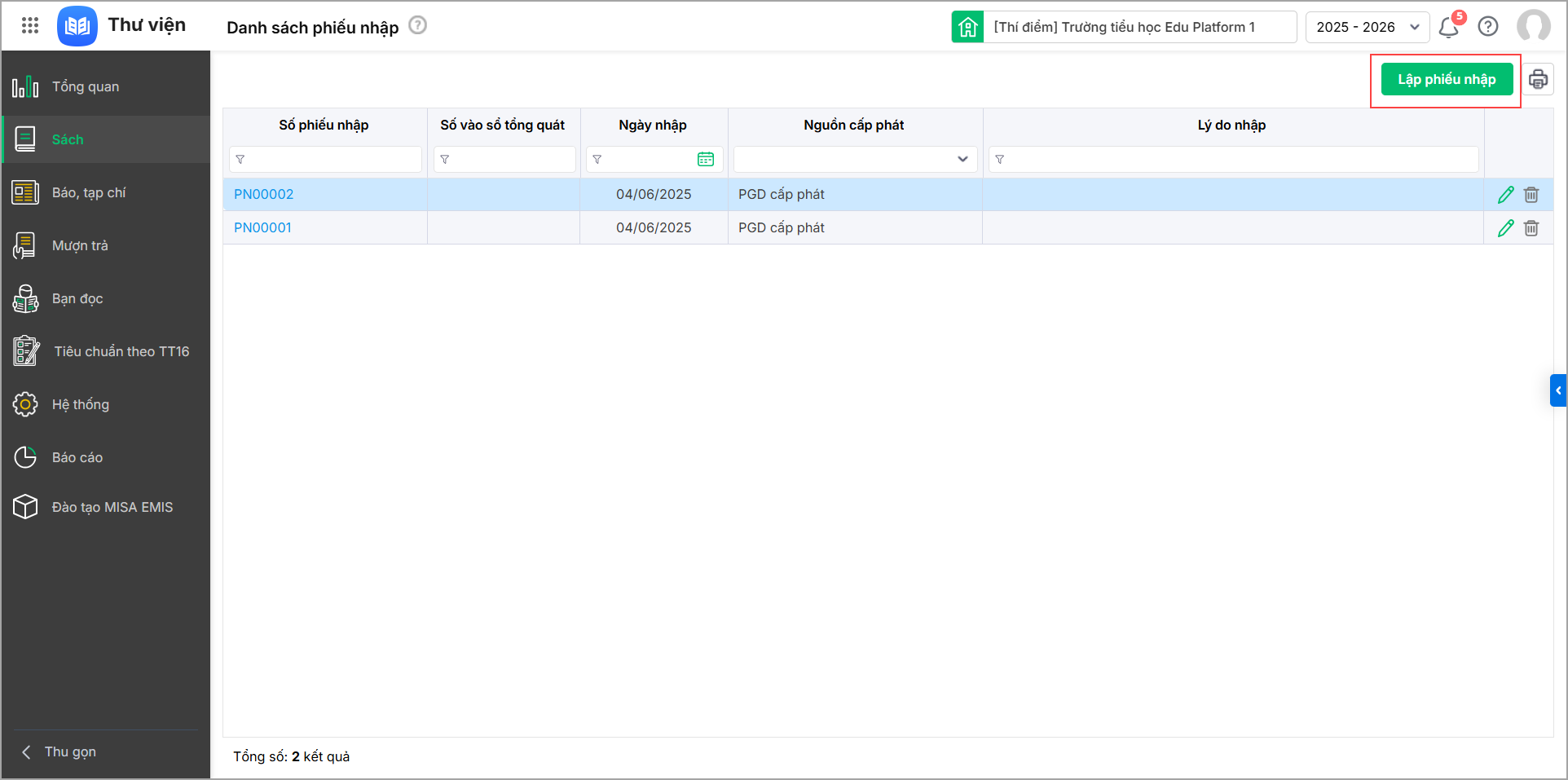
- Khai báo các thông tin bắt buộc của phiếu nhập: Số phiếu nhập, Ngày nhập và thông tin khác theo nhu cầu của đơn vị: Số vào sổ tổng quát, Nguồn cấp, Lý do nhập.
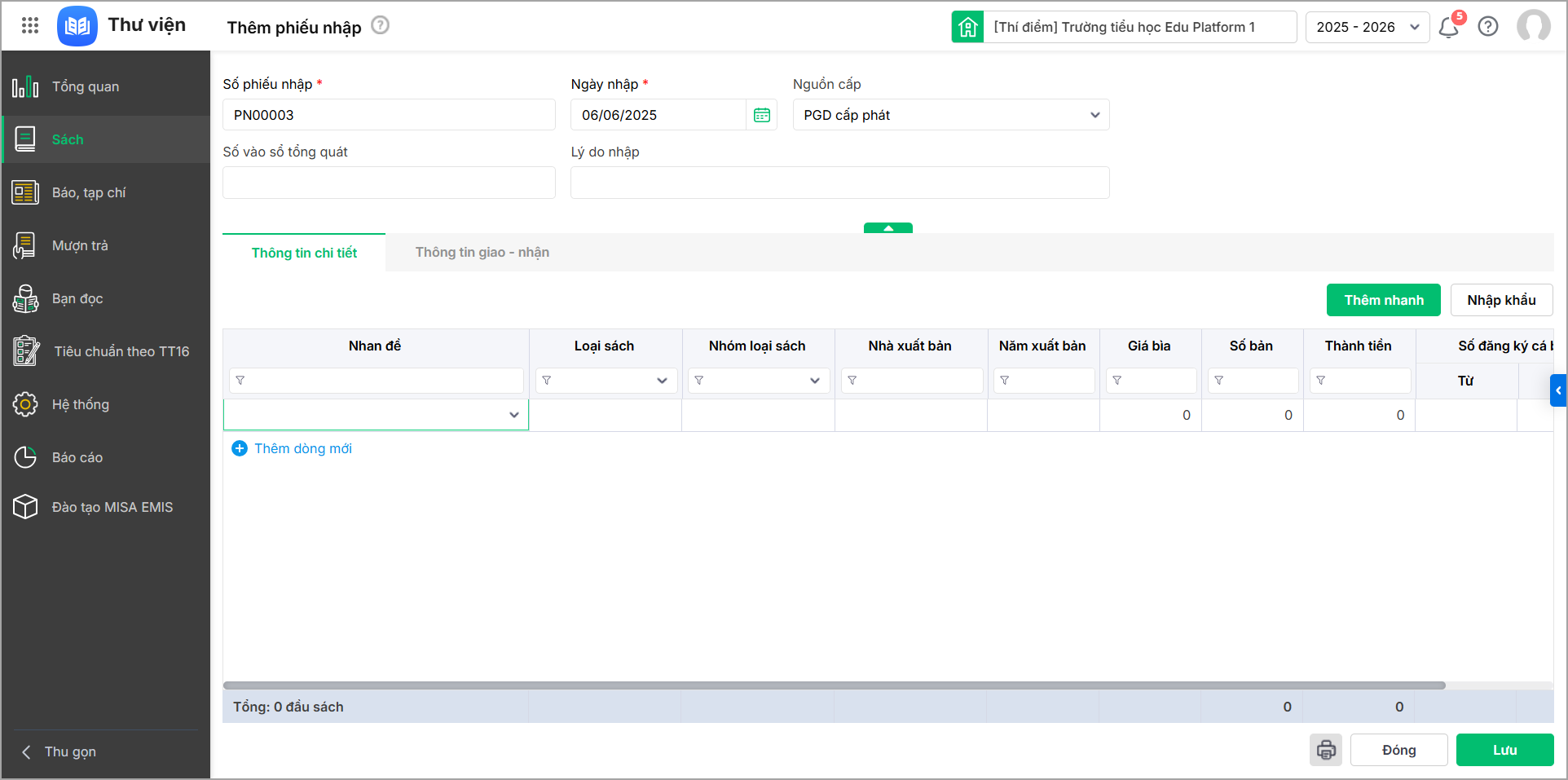
- Trường hợp số lượng sách cần khai báo vào phiếu nhập không nhiều, anh chị có thể thêm từng biên mục sách bằng cách:
- Nhấn Thêm dòng mới.
- Tìm kiếm nhanh đầu sách bằng tên sách, mã ký hiệu phân loại, mã ISBN hoặc tên giả.
- Chọn sách trong danh mục gợi ý.
- Khai báo bổ sung các thông tin khác: Loại sách, Nhóm loại sách, Nhà xuất bản,…
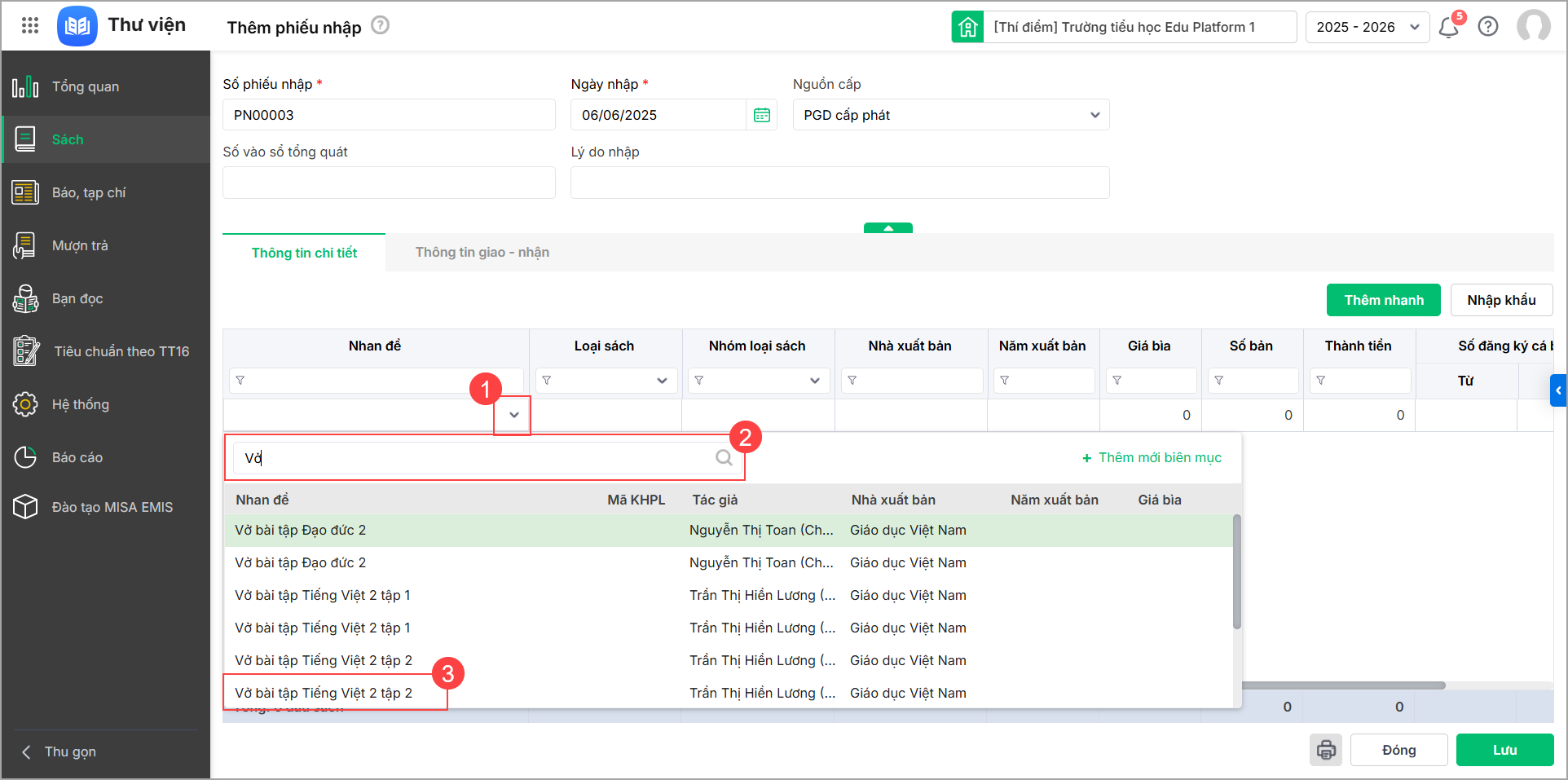
- Trường hợp cần thêm nhanh nhiều sách vào phiếu nhập, anh chị có thể chọn nhiều một lúc từ biên mục sách có sẵn:
- Chọn Thêm nhanh.
- Tìm kiếm và tích chọn các nhan đề sách muốn thêm. (Trường hợp cần Thêm mới biên mục, xem hướng dẫn chi tiết tại đây)
- Nhấn Chọn để thêm sách vào danh sách nhập.
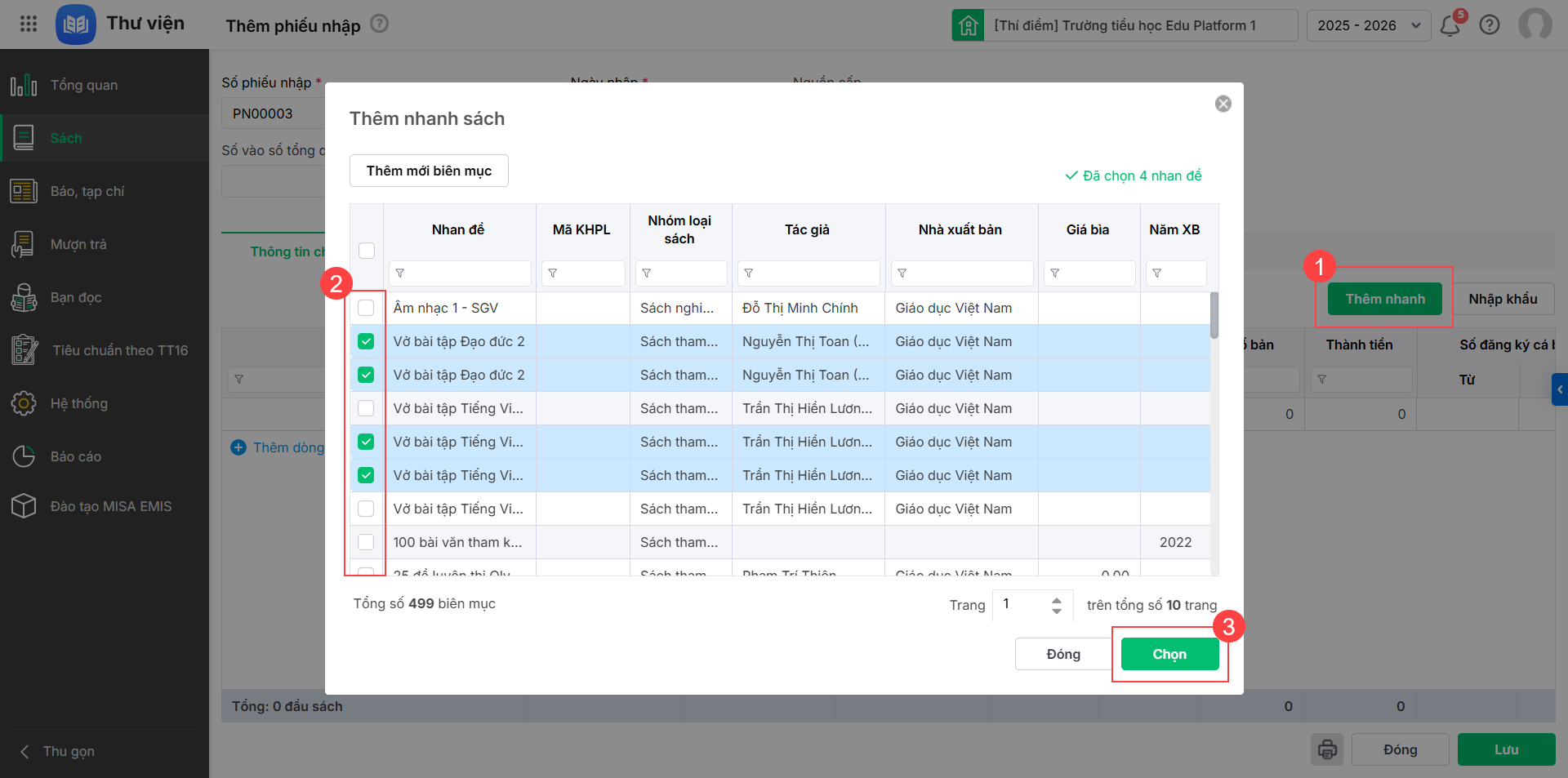
2. Nhập khẩu phiếu nhập từ excel
Khi đơn vị đang quản lý danh sách nhập sách bằng tệp excel, anh chị có thể sử dụng để nhập khẩu ngay vào phần mềm:
- Vào Sách\Nhập sách\Lập phiếu nhập\Nhập khẩu.
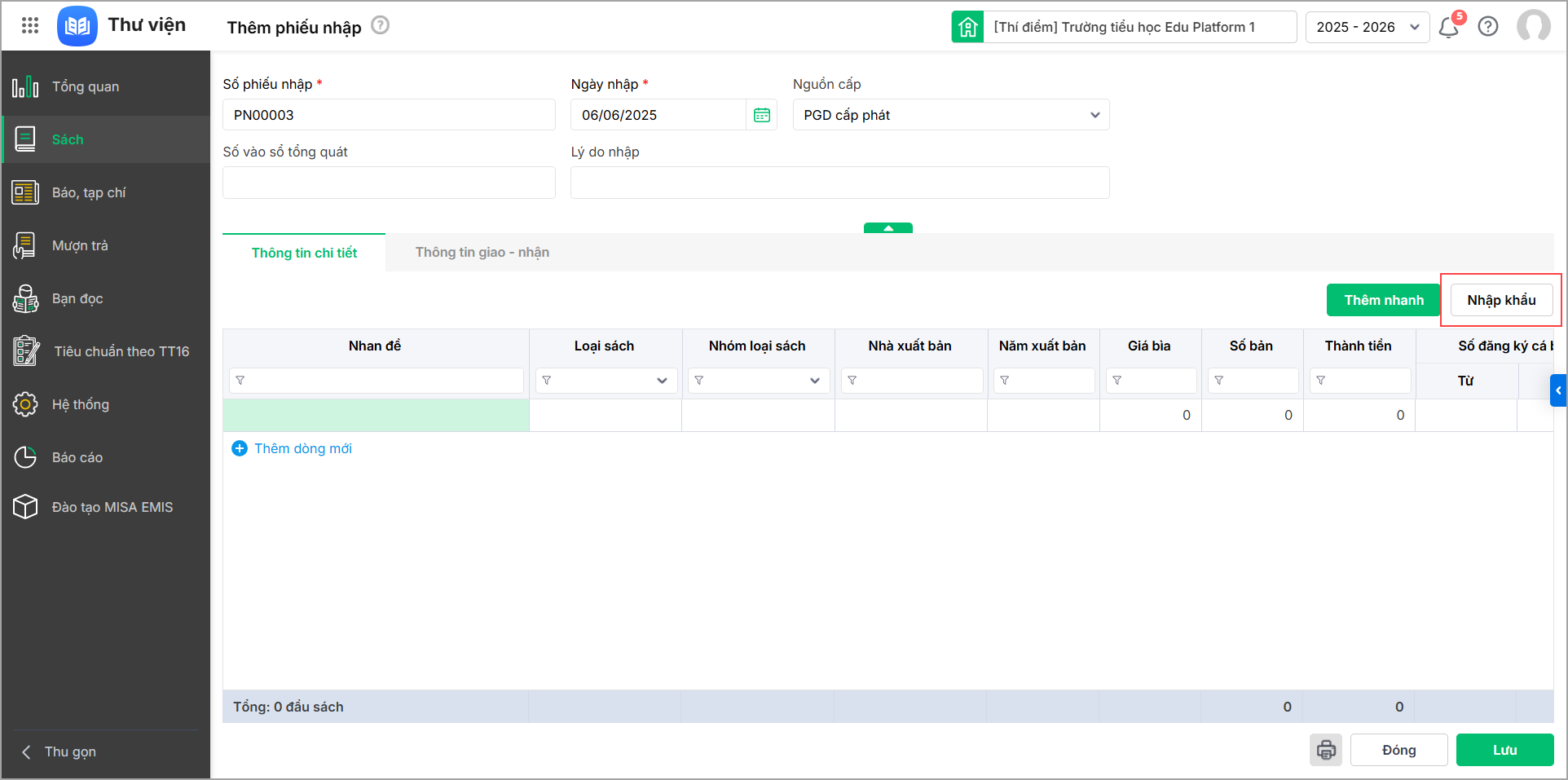
- Anh chị có thể tải xuống tệp mẫu của phần mềm và sao chép dữ liệu vào tệp mẫu hoặc sử dụng ngay tệp excel đơn vị đang quản lý để tải lên phần mềm.
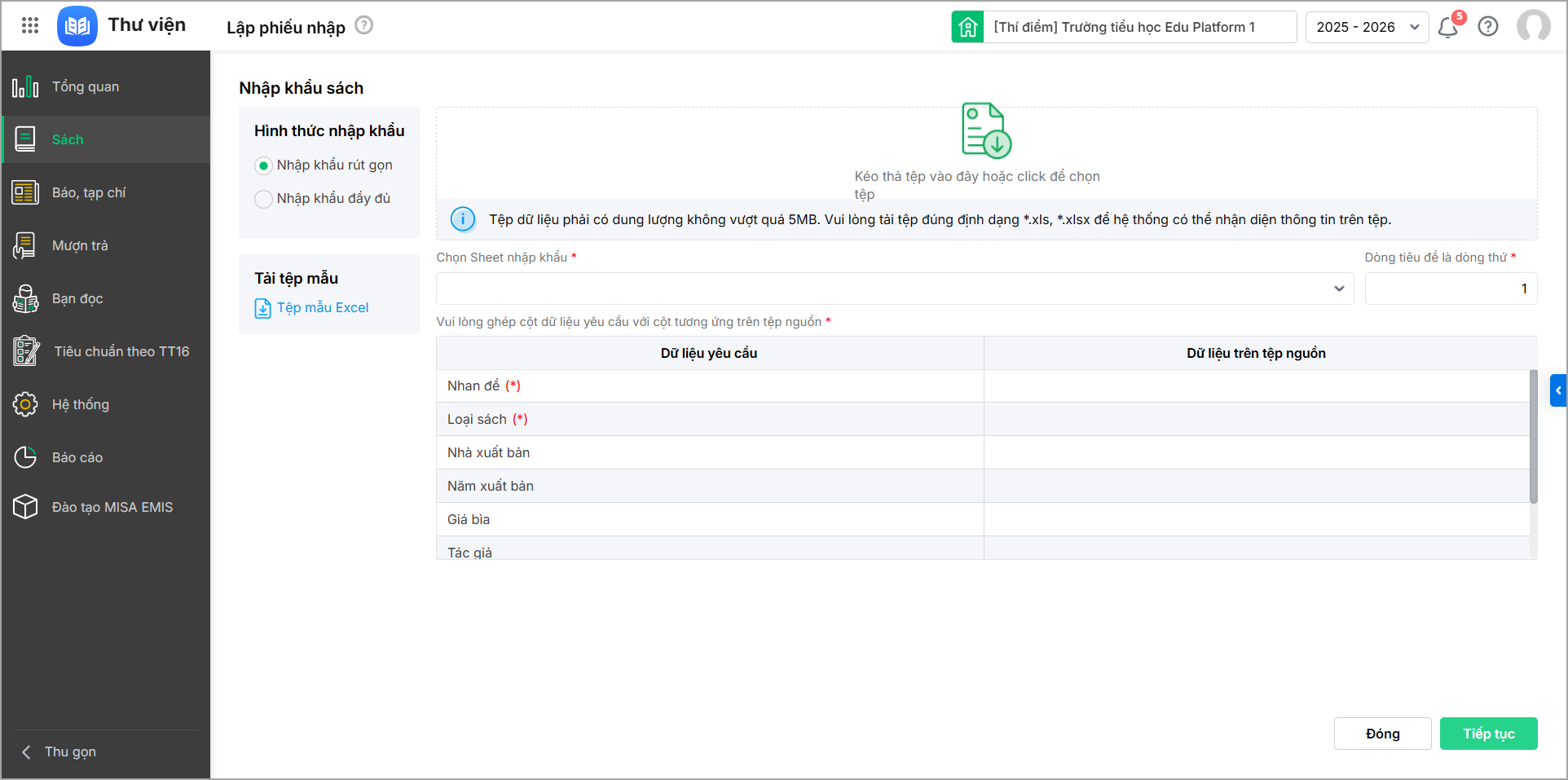
- Chọn sheet nhập khẩu: Trường hợp dữ liệu danh sách phiếu nhập không nằm trong sheet đầu tiên, anh/chị chọn lại sheet chứa dữ liệu.
- Dòng tiêu để DS là dòng thứ: trường hợp dòng tiêu đề của danh sách tải lên không phải dòng 1, anh/chị chọn lại dòng chưa tiêu đề của danh sách.
- Chọn cột từ danh sách tải lên tại thông tin Dữ liệu tệp nguồn tương ứng với thông tin Dữ liệu yêu cầu.
- Nhấn Tiếp tục để chuyển sang bước Xác nhận và nhập khẩu.
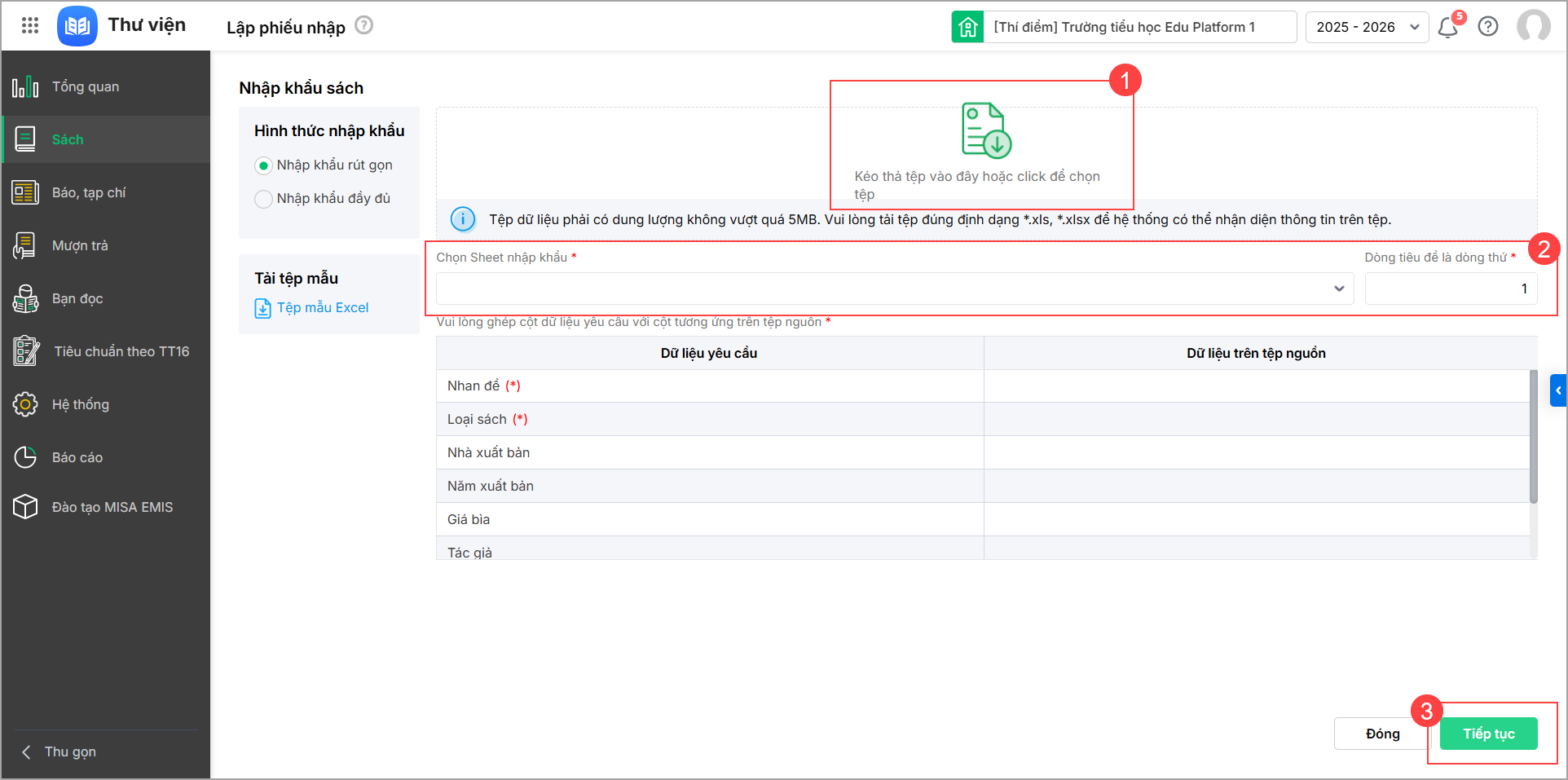
- Phần mềm sẽ tự động kiểm tra thông tin và hiển thị kết quả bản ghi hợp Hợp lệ và Không hợp lệ.
- Với bản ghi Không hợp lệ: Anh/chị tải về máy để kiểm tra, chỉnh sửa rồi nhập khẩu lại vào phần mềm.
- Với bản ghi Hợp lệ: Nhấn Nhập khẩu để nhập khẩu bản ghi biên mục hợp lệ vào hệ thống.
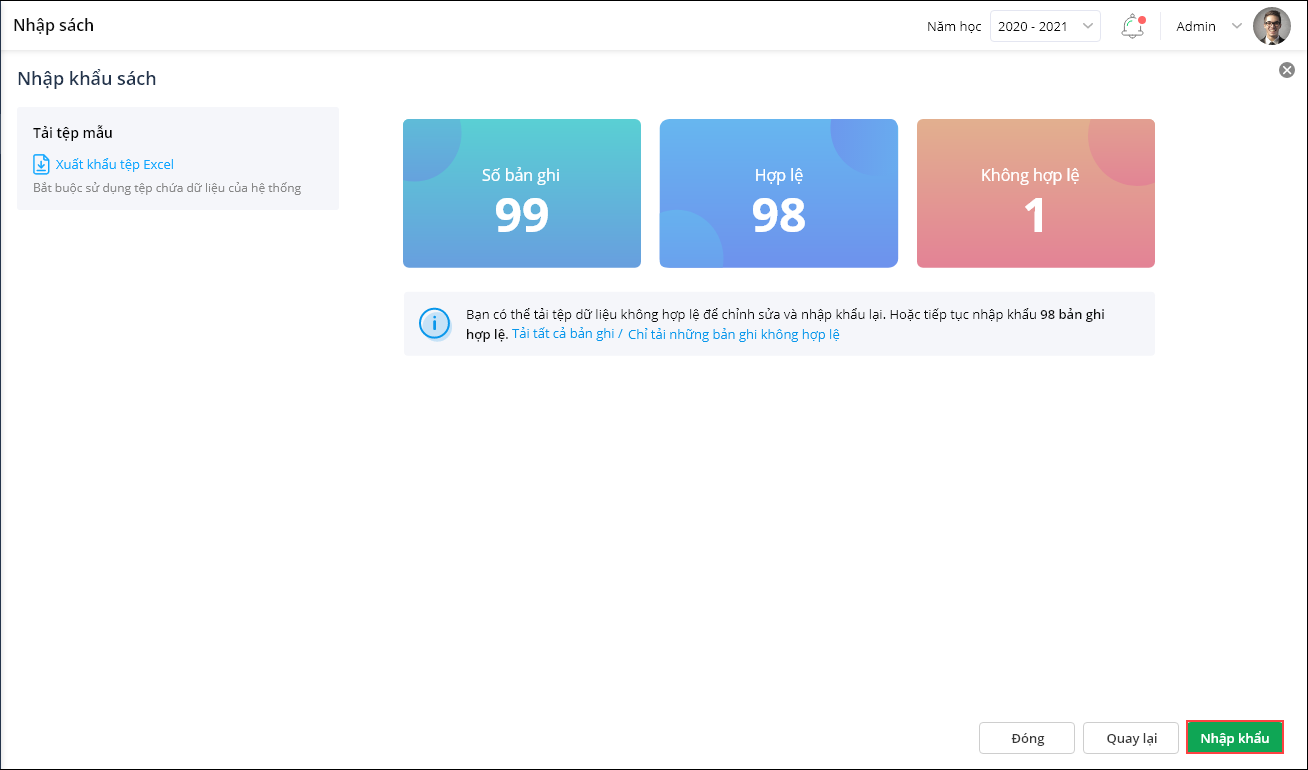
II. Quản lý danh sách phiếu nhập
1. Xem danh sách phiếu nhập
CBTV có thể xem danh sách phiếu nhập bằng cách nhấn vào tên bản ghi. Hệ thống sẽ hiển thị thông tin chi tiết của phiếu nhập
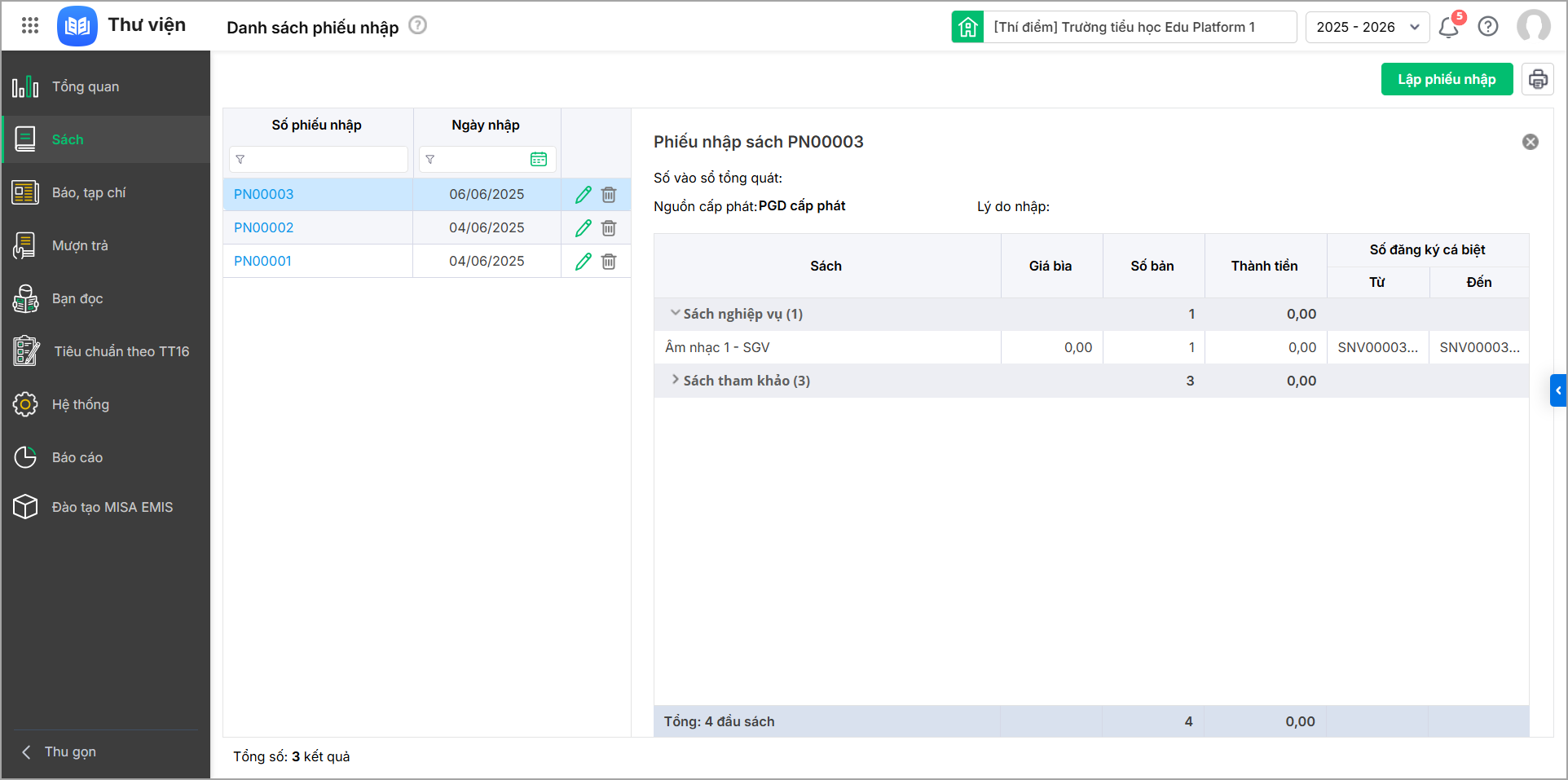
2. Sửa phiếu nhập
Để quản lý phiếu nhập đã lập đúng với thực tế tại thư viện, anh chị có thể thực hiện sửa phiếu nhập.
- CBTV có thể sửa hoặc bổ sung thông tin cho phiếu nhập bằng cách nhấn đúp vào tên hoặc nhấn biểu tượng cây bút tương ứng tên bản ghi.
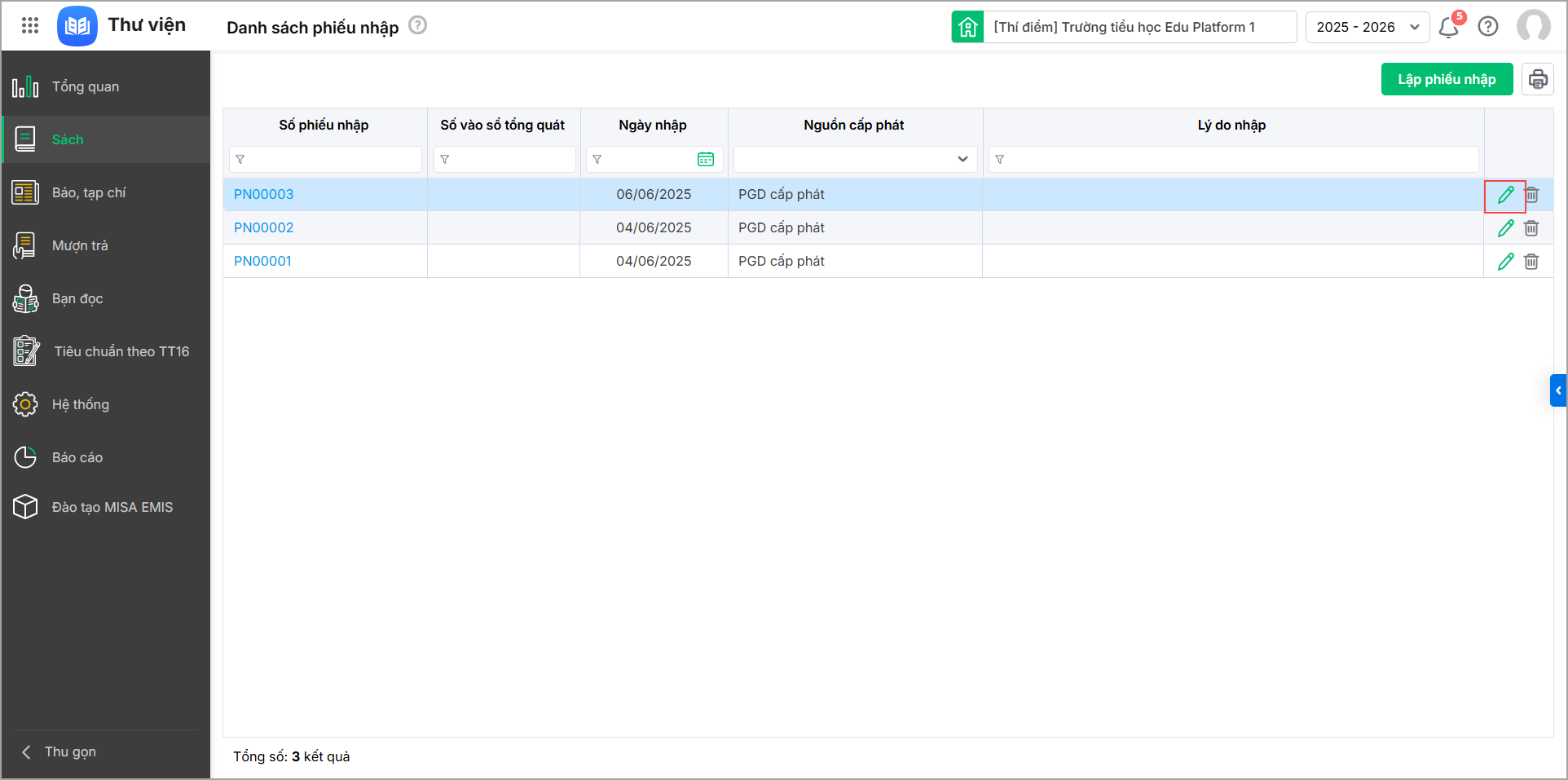
- Sửa các thông tin phiếu nhập.
- Nhấn Lưu để cập nhật thay đổi.
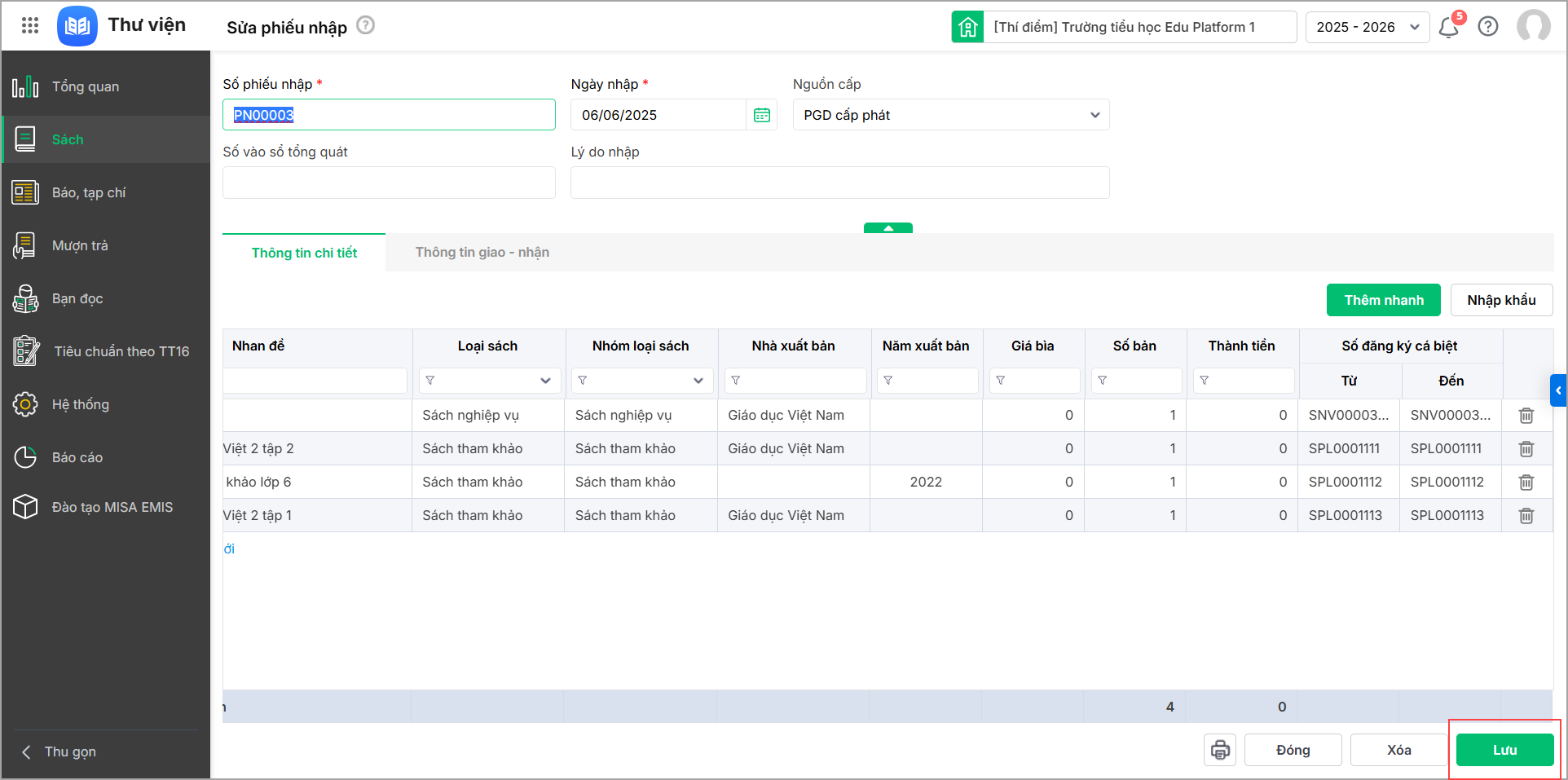
- Trường hợp không thể sửa phiếu nhập do đã phát sinh dữ liệu liên quan, hệ thống hiển thị thông báo như dưới đây. Anh/chị nhấn Xem chi tiết tại đây để kiểm tra chứng từ phát sinh liên quan.
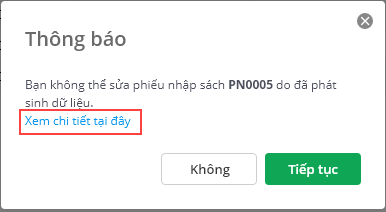
3. Xóa phiếu nhập
Đối với các phiếu nhập sai hoặc không có nhu cầu sử dụng, CBTV có thể xóa phiếu nhập:
- Nhấn vào biểu tượng thùng rác tương ứng để xóa từng phiếu nhập. Nhấn Xóa tại bảng thông báo.
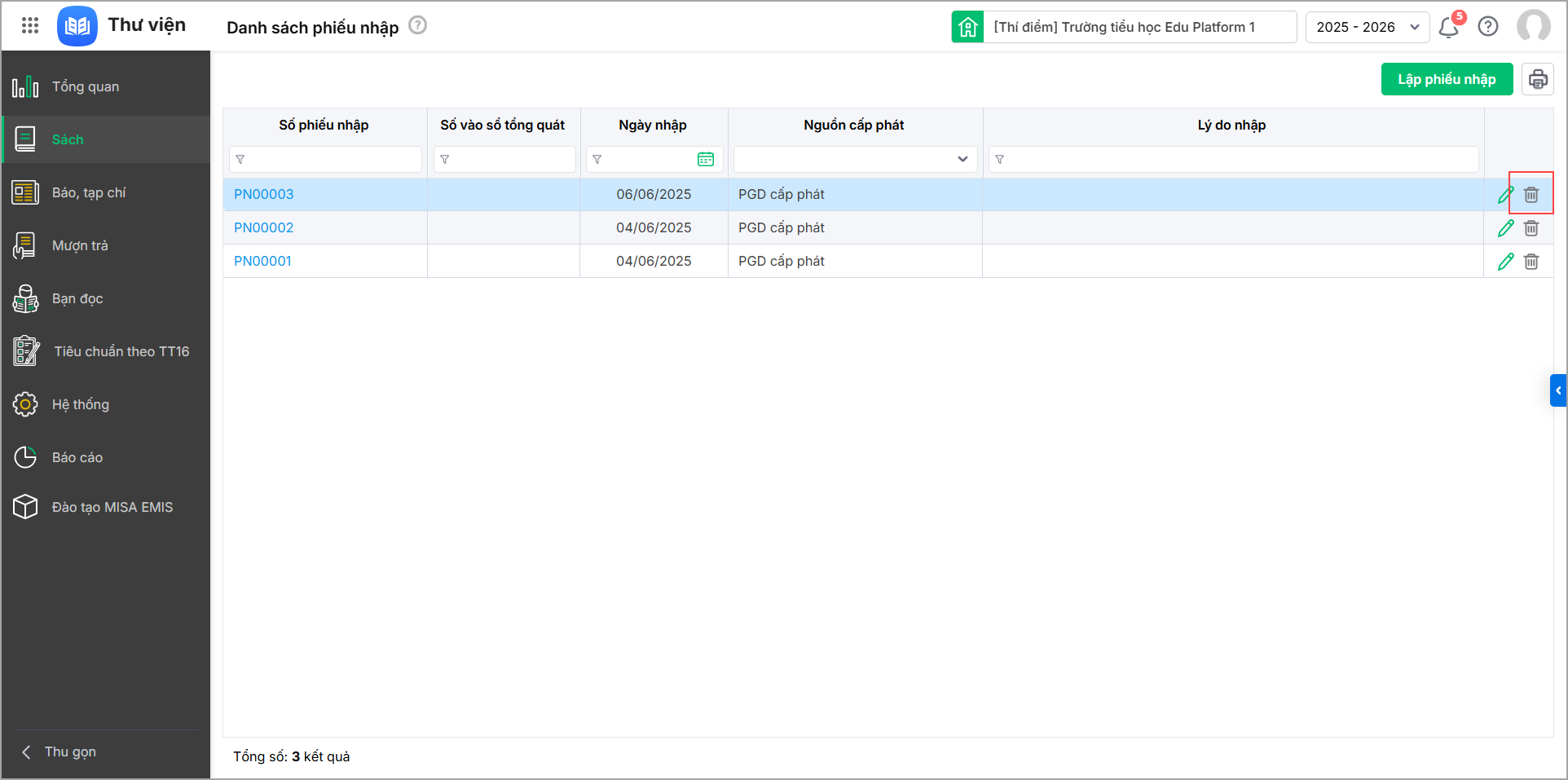
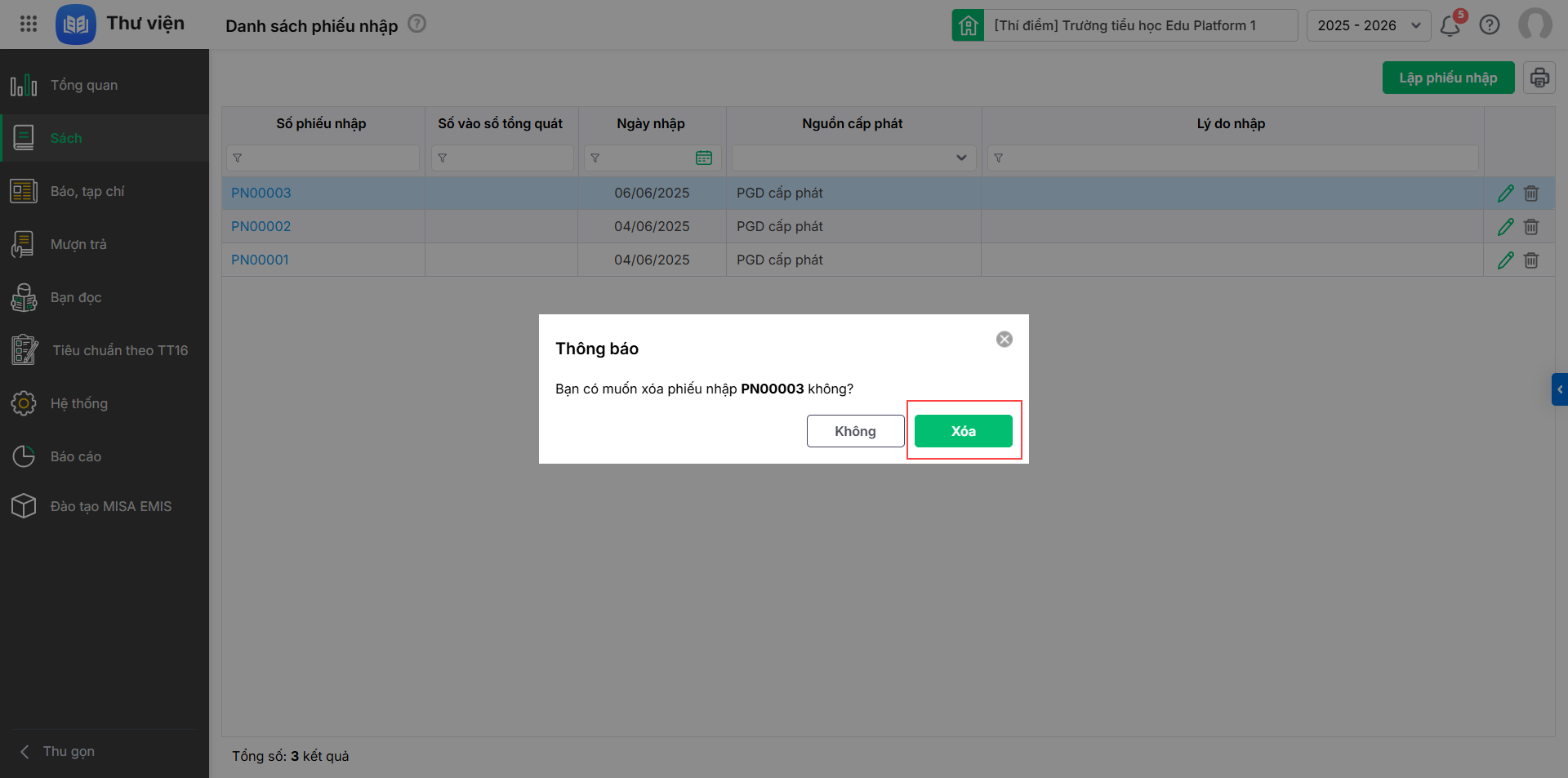
- Trường hợp không thể xóa phiếu nhập do đã phát sinh dữ liệu liên quan, hệ thống hiển thị thông báo như dưới đây. Anh/chị nhấn Xem chi tiết tại đây để kiểm tra chứng từ phát sinh liên quan.
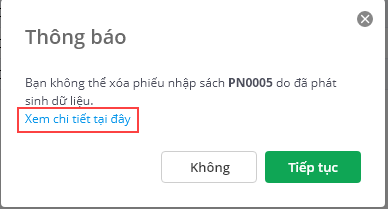
III. In phiếu nhập và biên bản nhập sách
Để in phiếu nhập và biên bản nhập sách, anh chị thực hiện một trong các cách sau đây:
Cách 1: Tại màn hình Danh sách phiếu nhập, chọn phiếu nhập cần in. Nhấn vào Biểu tượng máy in, chọn Phiếu nhập sách để in phiếu nhập hoặc chọn Biên bản nhập sách để in biên bản.
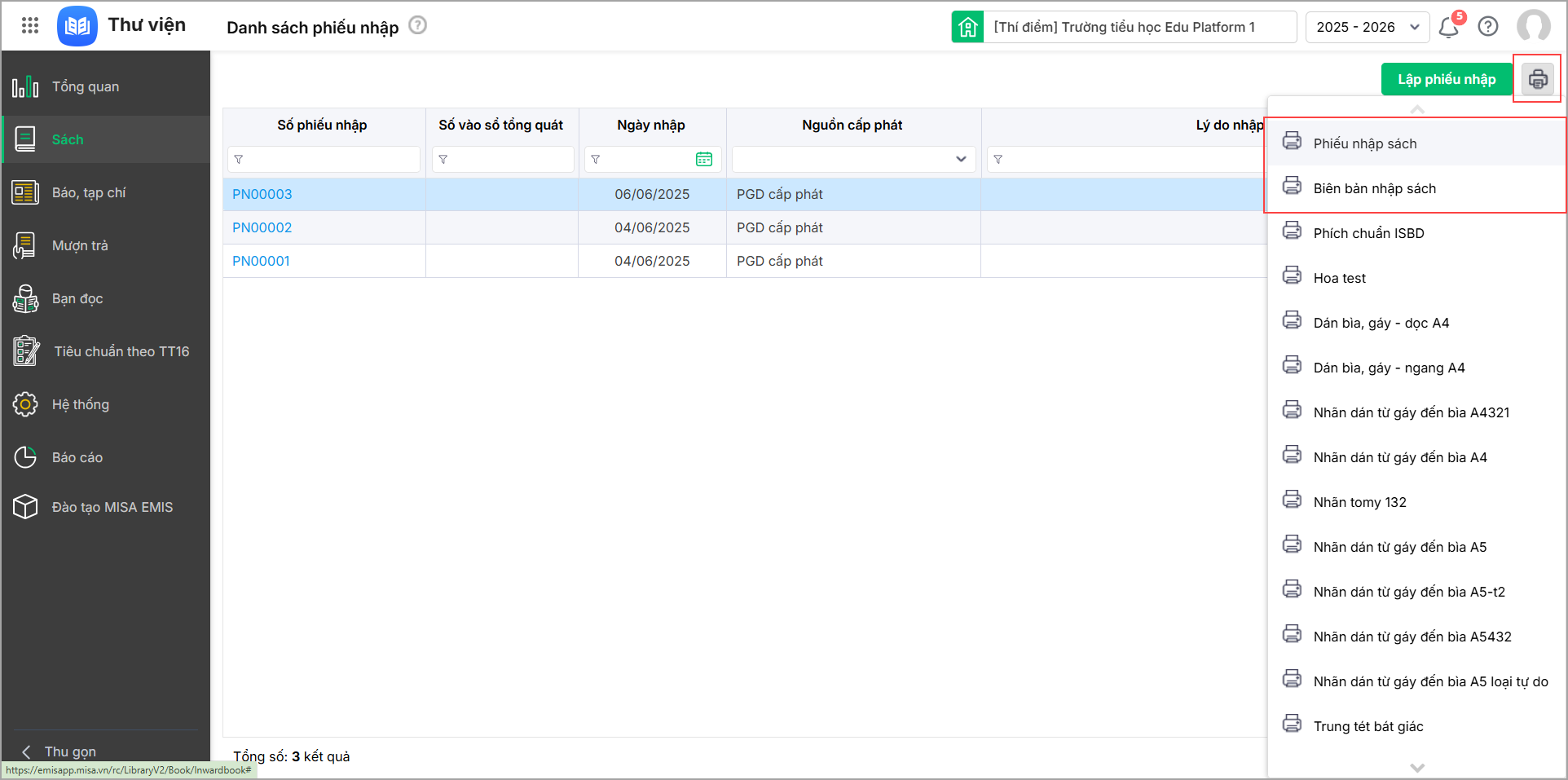
Cách 2: Tại màn hình Lập phiếu nhập\Sửa phiếu nhập, Nhấn vào Biểu tượng máy in, chọn Phiếu nhập sách để in phiếu xuất hoặc chọn Biên bản nhập sách để in biên bản.
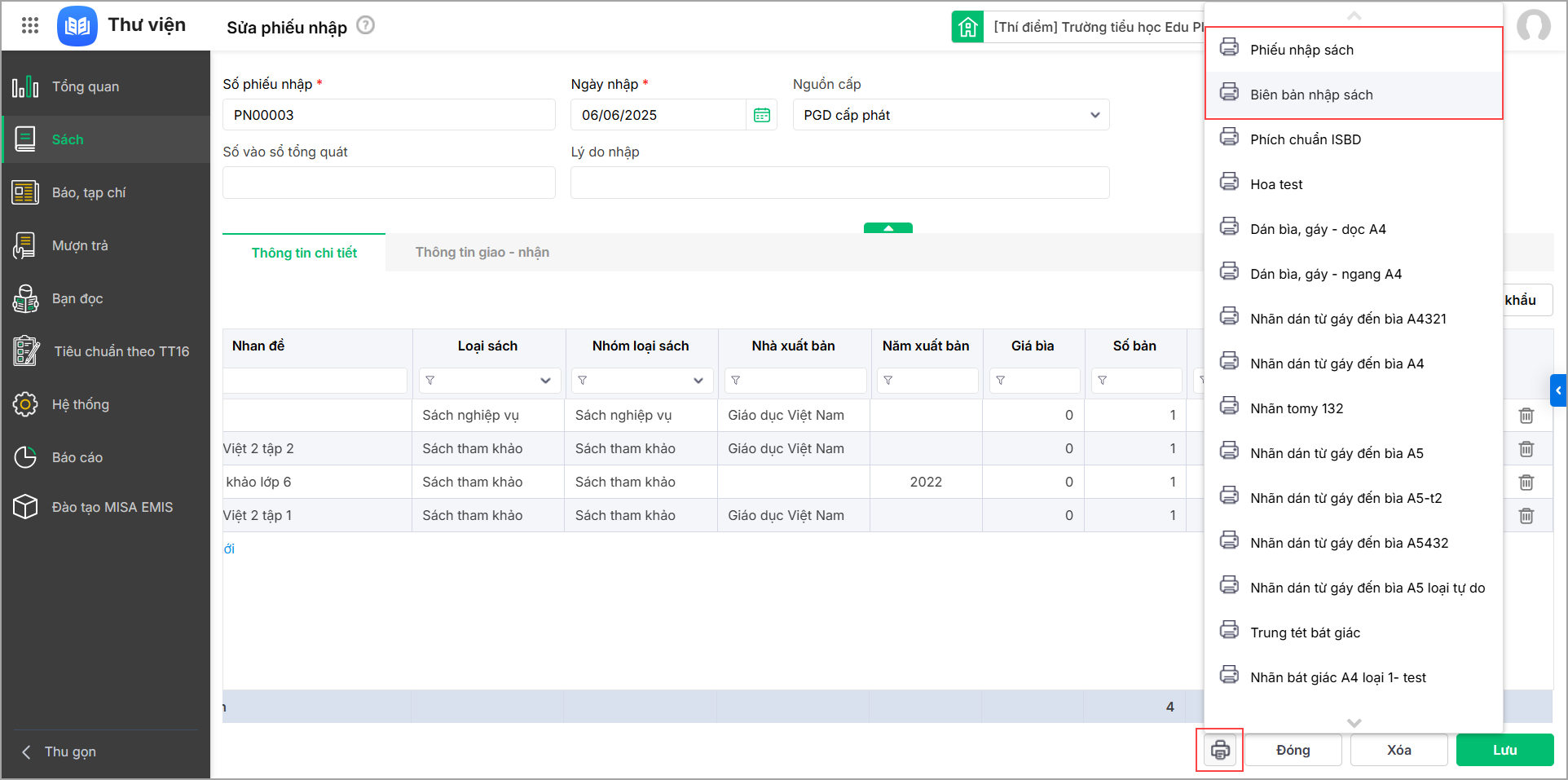
Lưu ý: Đối với Biên bản nhập sách, khi khai báo tham số, anh/chị có thể tùy chỉnh hiển thị chân chữ ký để thêm thông tin chân chữ ký của những người kí biên bản nhập sách theo quy định thư viện:
- Chọn Tùy chỉnh hiển thị.
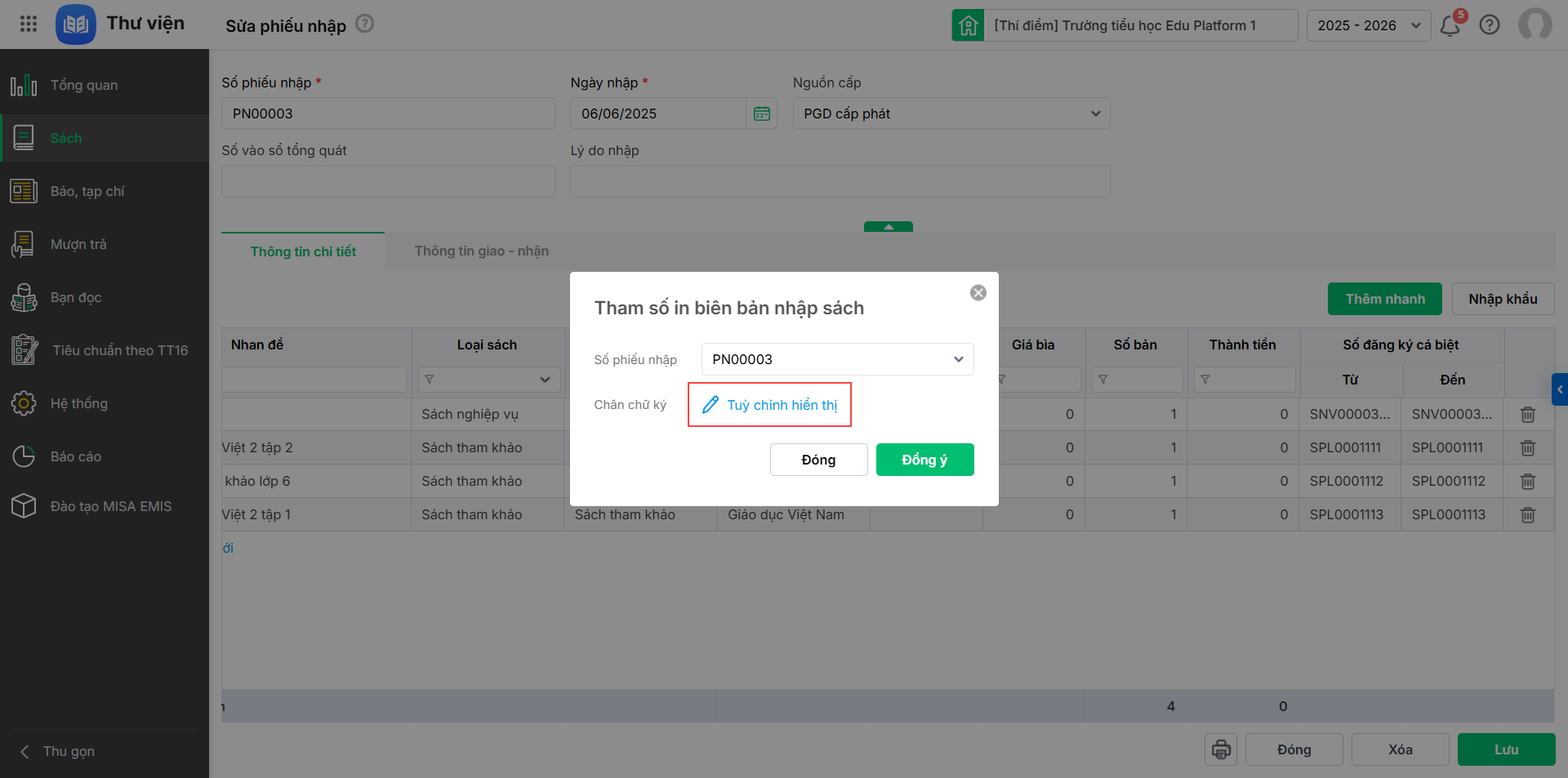
- Thiết lập thông tin chân chữ ký: Chọn vào ô tương ứng và nhập các thông tin tiêu đề người ký, tên người ký và tích chọn tại cột Hiển thị để tùy chỉnh hiển thị chữ ký.
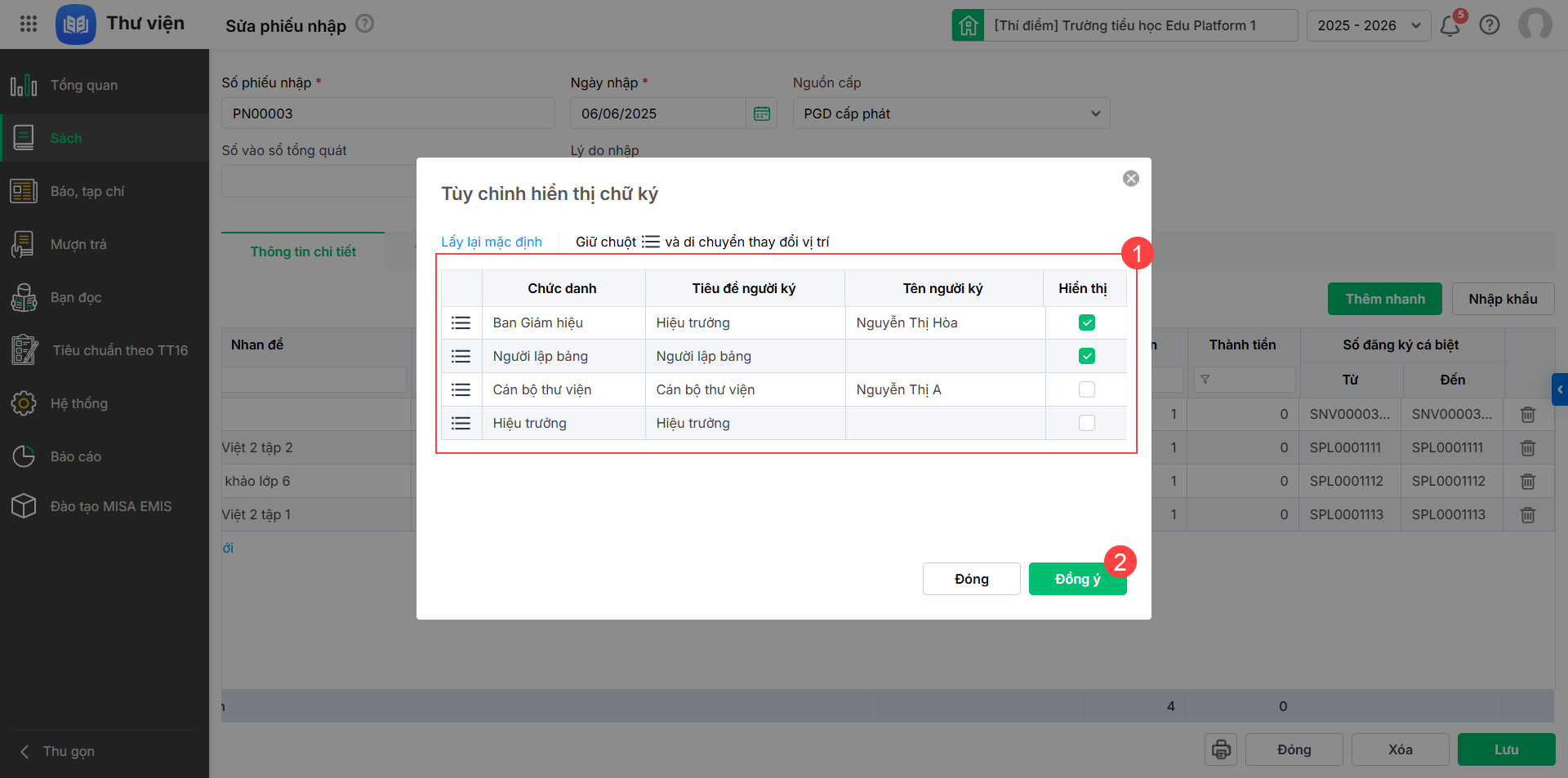
- Nhấn Đồng ý.

IV. In nhãn sách
Để phân loại, quản lý những sách vừa nhập, CBTV in nhãn sách như sau:
- Tại phiếu nhập sách vừa thêm, nhấn vào biểu tượng máy in, chọn mẫu nhãn sách muốn in.

- Chọn sắp xếp nhãn sách theo:
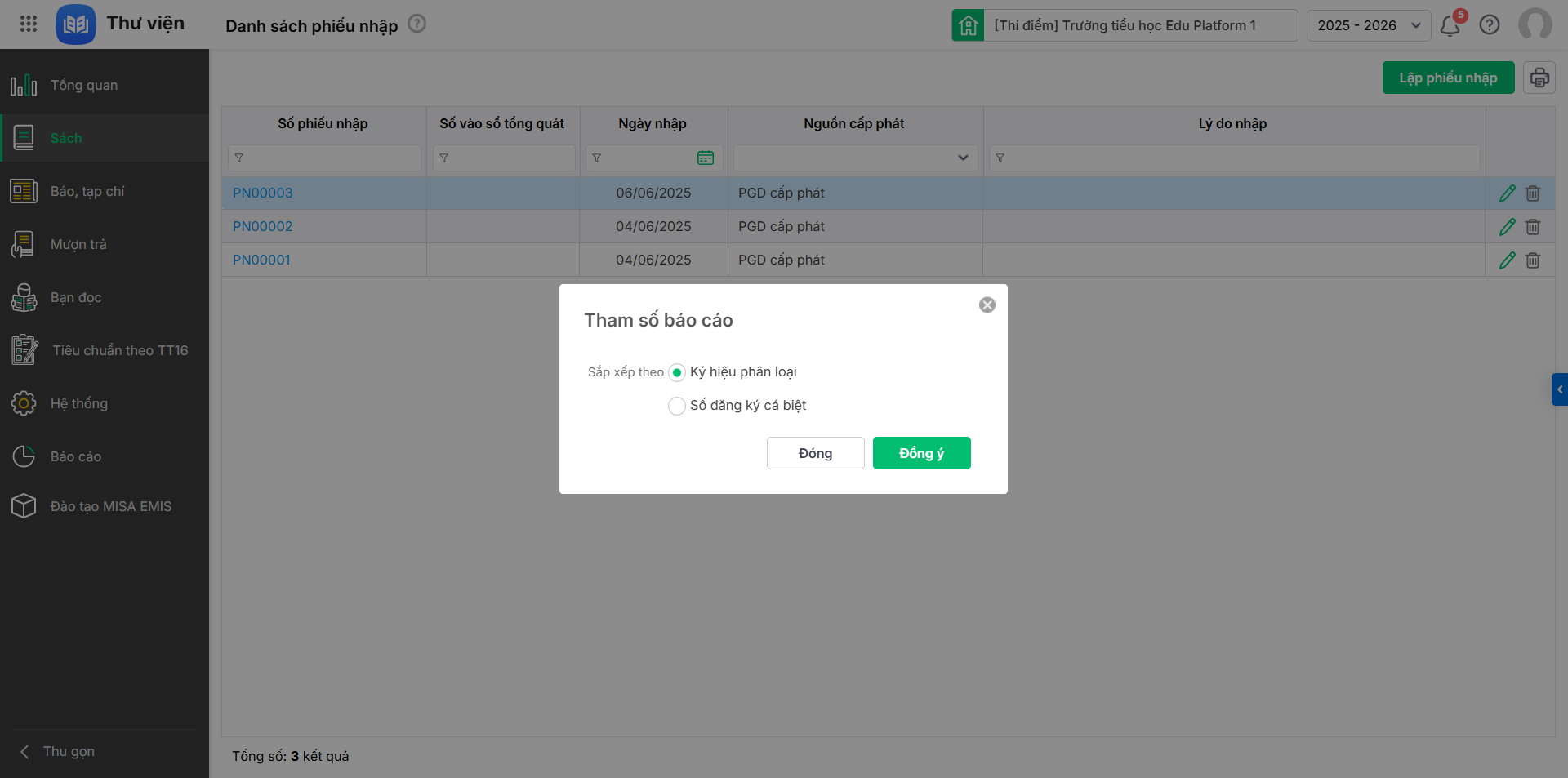
- Nếu chọn Ký hiệu phân loại: Sắp xếp theo alphabet của Ký hiệu phân loại, nếu trùng Ký hiệu phân loại thì sắp xếp theo Số đăng ký cá biệt tăng dần.
- Nếu chọn Số đăng ký cá biệt: Sắp xếp theo Số đăng ký cá biệt tăng dần, nếu trùng số đăng ký cá biệt thì sắp xếp theo alphabet của Ký hiệu phân loại.
- Nếu nhãn dán chỉ có thông tin Ký hiệu phân loại hoặc Số đăng ký cá biệt: Sắp xếp theo alphabet của Ký hiệu phân loại hoặc sắp xếp theo Số đăng ký cá biệt tăng dần.
- Nhấn Đồng ý.
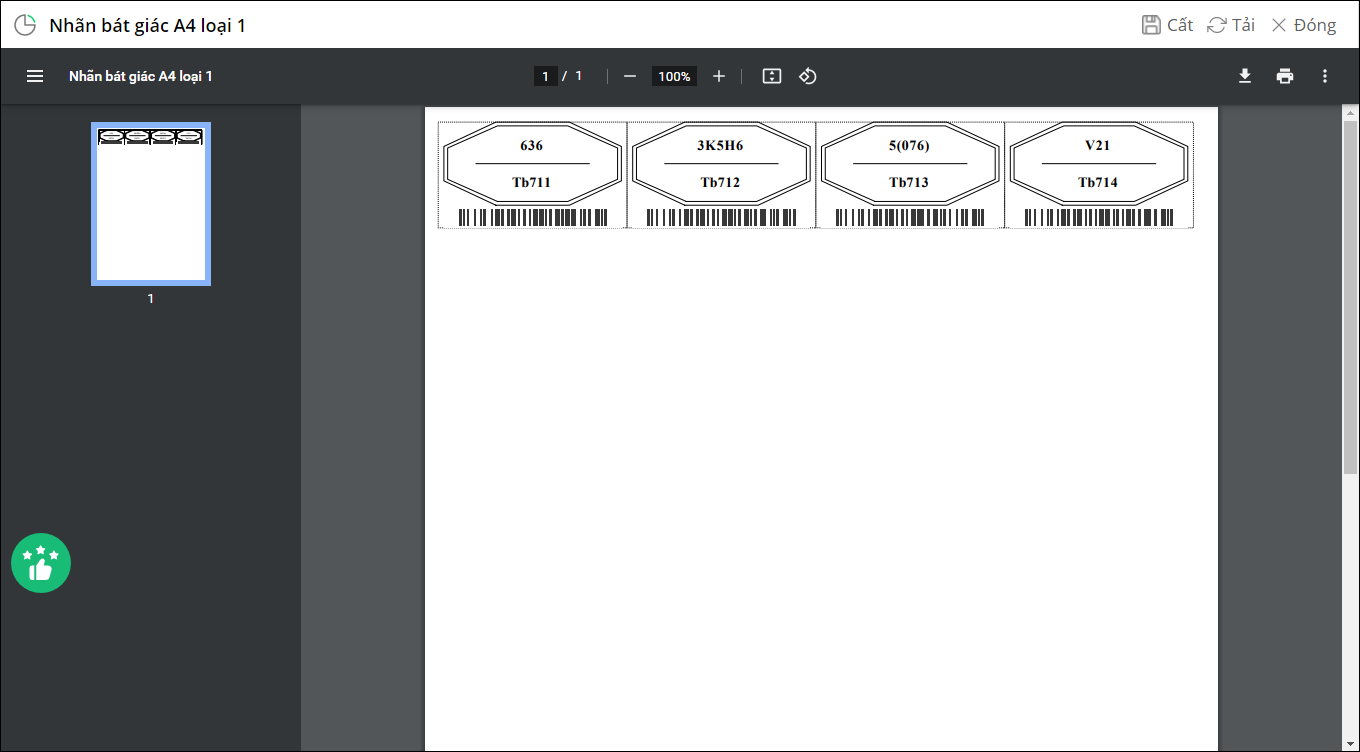




 024 3795 9595
024 3795 9595 https://www.misa.vn/
https://www.misa.vn/




